一份全面的Claude Code高级技巧指南:命令使用以及工具API Key环境配置
一份全面的Claude Code高级技巧指南:命令使用以及工具API Key环境配置
网名重要么
修改于 2025-08-19 10:45:37
修改于 2025-08-19 10:45:37
Claude Code 是一款强大的人工智能编程工具,旨在帮助开发人员简化工作流程、提高生产力。本指南将深入探讨其30项高级使用技巧,无论您是初学者还是经验丰富的开发者,都能从中获益。
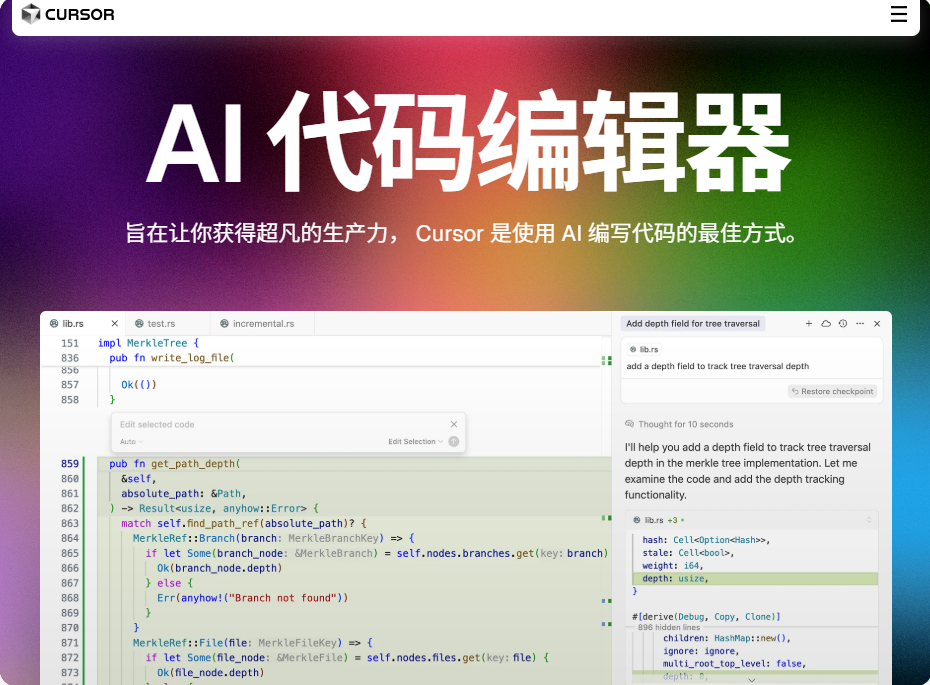
第一部分:安装与设置。
欢迎来到 Claude Code 的图文教程!在本部分,我们将引导您完成 Claude Code 的安装和初始项目设置,为后续的高效AI编程打下坚实基础。
第一步:环境准备 - 安装 Node.js
在安装 Claude Code 之前,请确保您的电脑已经安装了 Node.js。您可以在终端(命令行工具)中通过一个简单的命令来检查。
- "打开您的终端或命令行工具,输入
node -v并回车。如果看到版本号信息,说明 Node.js 已成功安装。"
第二步:安装 Claude Code
确认 Node.js 环境就绪后,我们就可以使用 npm(Node.js 包管理器)来安装 Claude Code。这是一个全局安装过程,意味着您可以在电脑的任何位置调用它。
- "在终端中运行
npm install -g claude-code命令。-g参数表示进行全局安装,安装完成后,您就可以在任何项目中使用 Claude Code 了。"
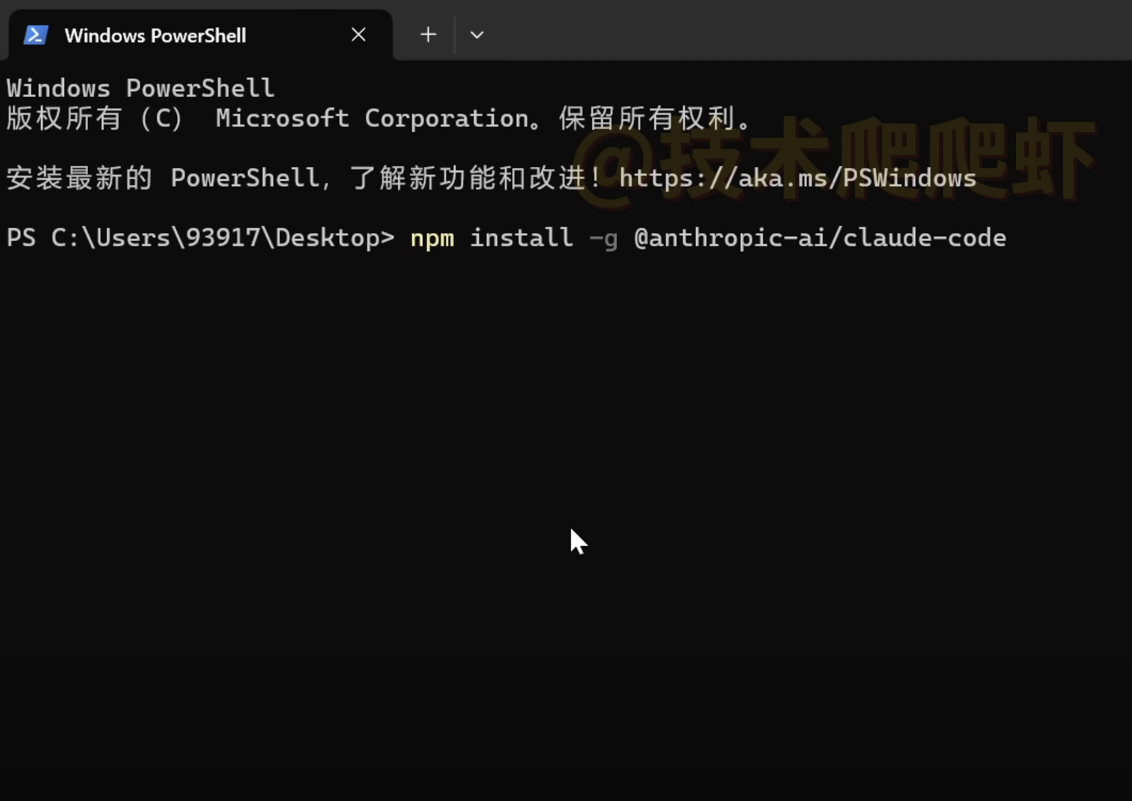
第三步:启动 Claude Code
安装完成可以用cd命令跳转到一个需要编写代码的项目目录。
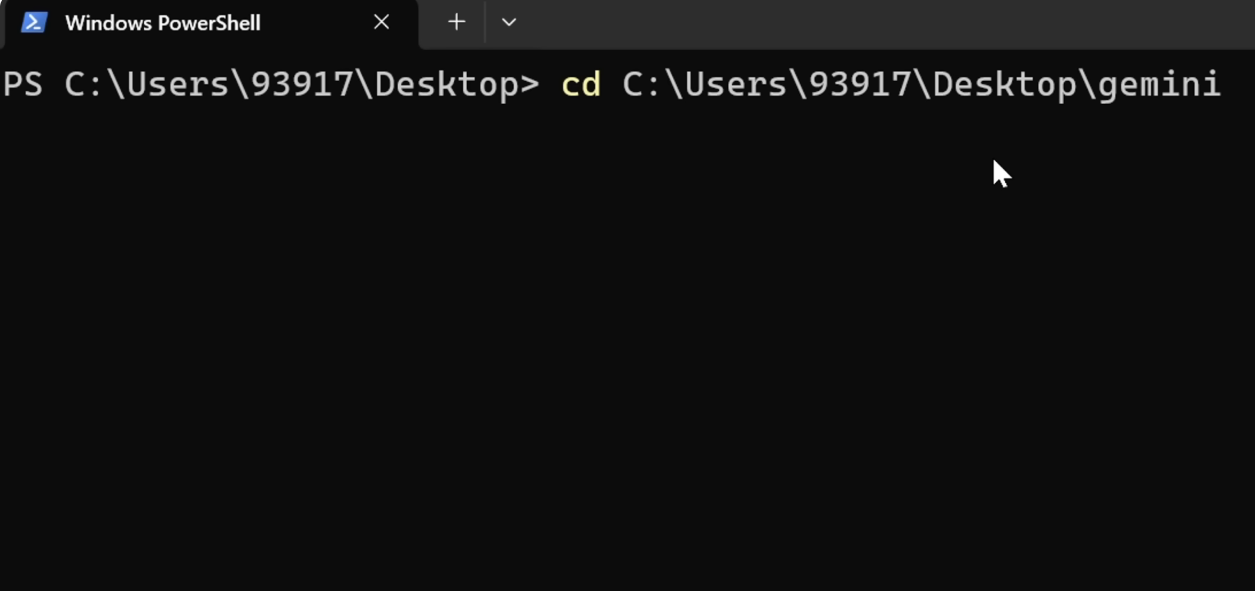
启动 Claude Code 配置API Kye主要有两种方式,您可以根据自己的情况选择其一。
方式一:使用官方 API 密钥(推荐)
如果您拥有官方的 Pro/Max 订阅或相应的 API 密钥,可以使用这种方式启动。
- "使用您的 API 密钥启动 Claude Code。将命令中的
YOUR_API_KEY替换为您自己的密钥即可。" - 直接在终端输入
claude启动,进入下一步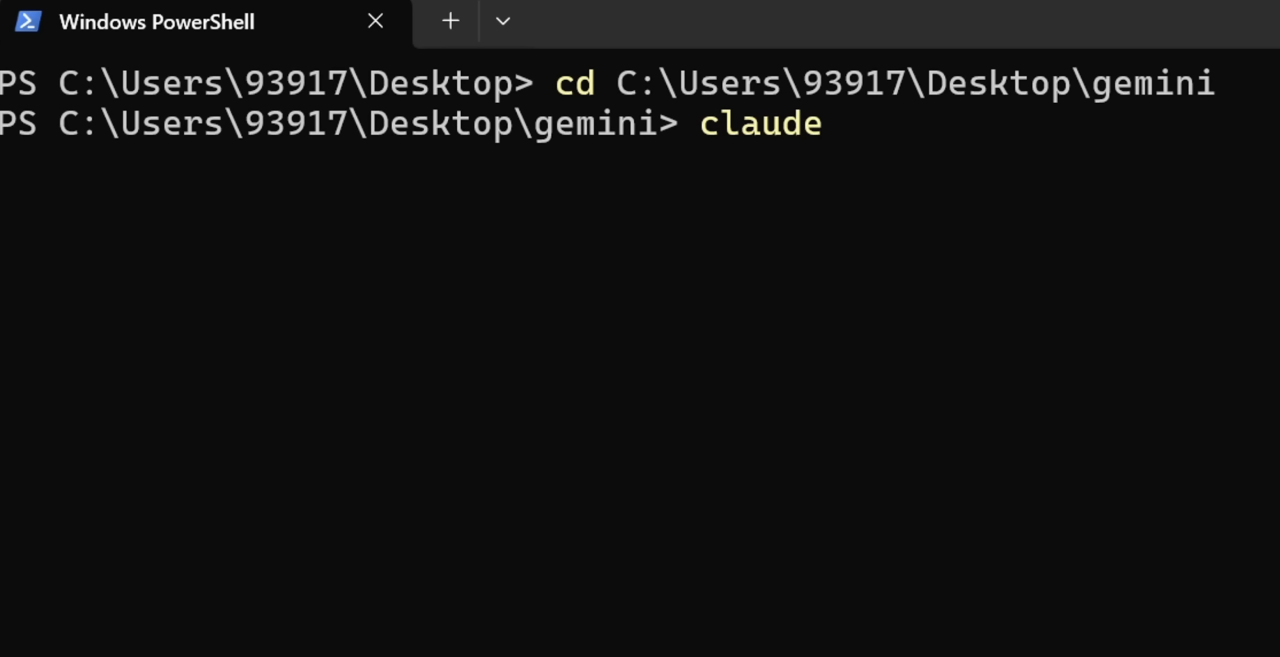
- 选择第一项,去官网登录一下就可以了
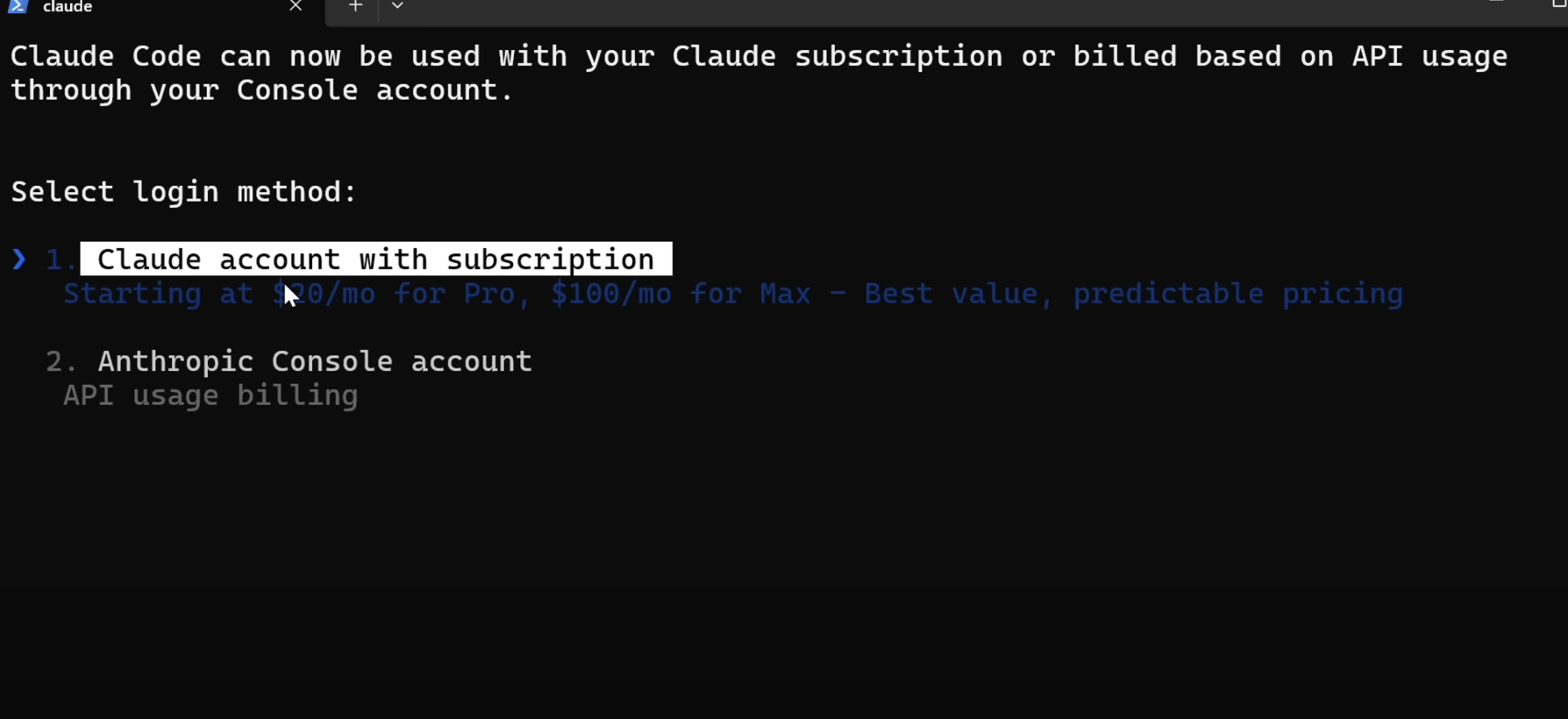
方式二:通过uiuiAPI 启动
这是一种更灵活的方式,通过以下变量配置对项目来连接。
- "对于希望有更多自定义选项的用户,可以通过集成的uiuiAPI 来启动服务。"
cd your-project-folder
export ANTHROPIC_API_KEY="sk-xxxxxxxxxxxxxxxxx"
export ANTHROPIC_MODEL="gpt-5"
export CLAUDE_MAX_TOKENS="4096"
export CLAUDE_TEMPERATURE="0.7"
export ANTHROPIC_BASE_URL="https://sg.uiuiapi.com"
export CLAUDE_TIMEOUT="3000"
export CLAUDE_MAX_RETRIES="3"
claude第四步:初始化您的第一个项目
安装并启动成功后,让我们进入您的项目文件夹,让 Claude Code 开始学习您的项目。
- "首先,使用
cd命令进入您的项目根目录。然后,在 Claude Code 的交互界面中输入/init。这个关键命令会扫描整个项目的文件结构和代码,为AI建立初始的项目认知。"
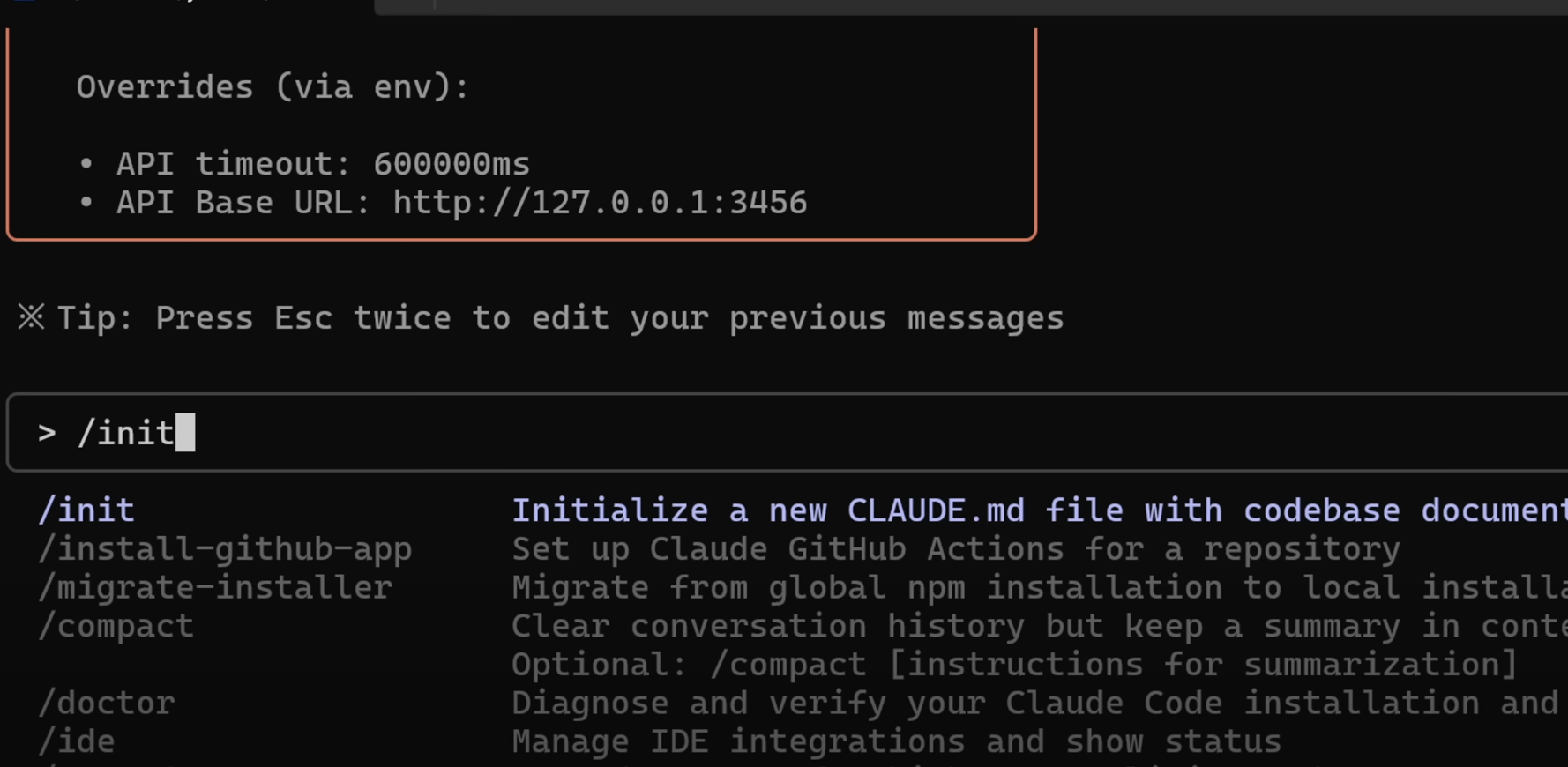
第五步:理解项目上下文文件 (**Claude.md**)
/init 命令执行完毕后,Claude Code 会在您的项目根目录下创建一个名为 .claude 的隐藏文件夹,并在其中生成一个 Claude.md 文件。这是 Claude Code 理解您项目的核心。
- *"执行
/init后,会自动生成Claude.md文件。这个文件包含了AI对您项目的总结。您可以随时手动编辑和补充这个文件,添加例如项目目标、重要模块说明、代码规范等关键信息,帮助AI更精准地理解您的需求。"
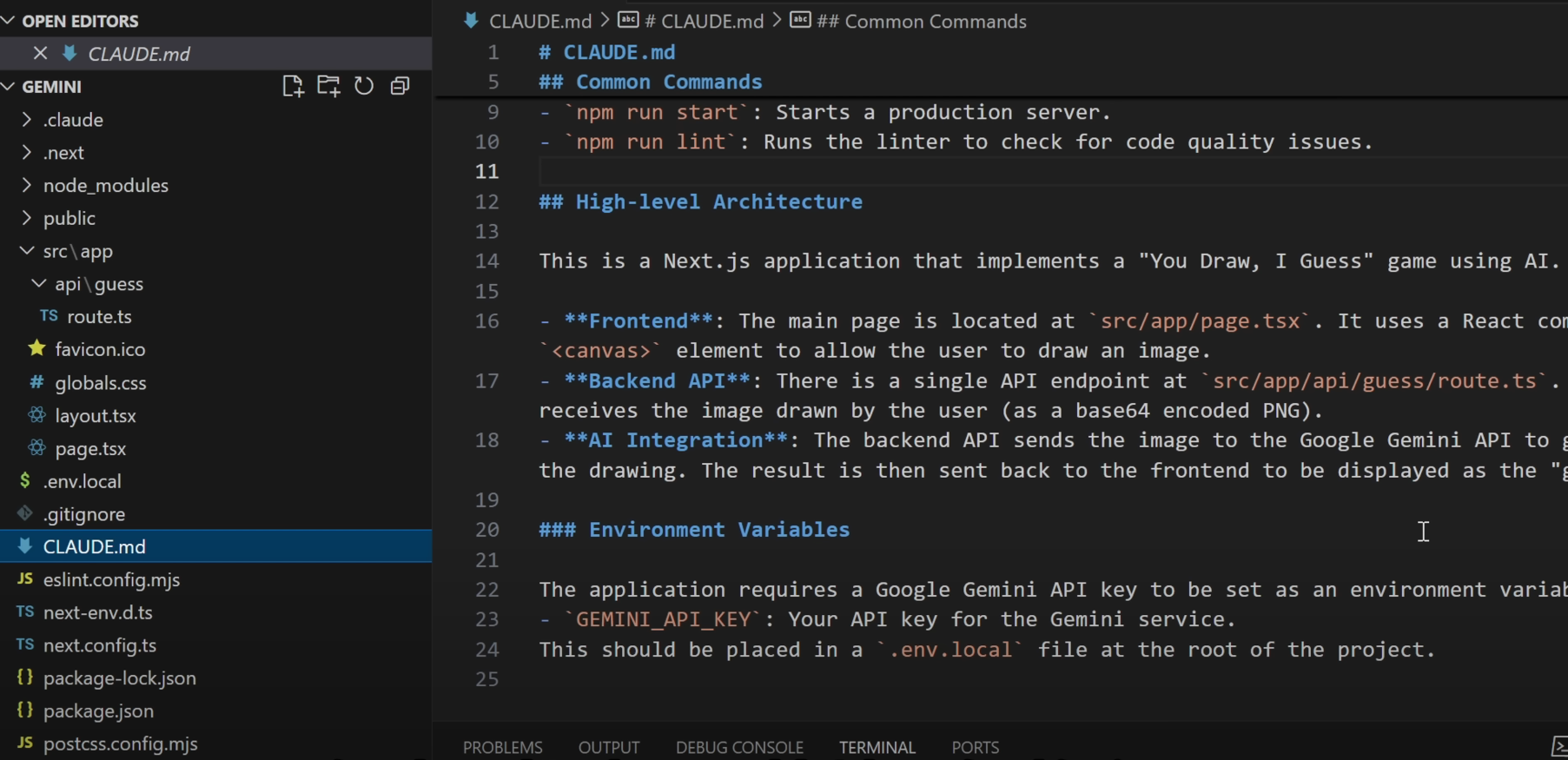
第二部分:核心命令与交互模式。
在这一部分,我们将学习几个 Claude Code 中最高频、最实用的命令,它们能帮助您精准地控制 AI 的上下文、记忆和行为,让沟通效率倍增。
掌握了基础的安装和设置后,现在让我们深入了解 Claude Code 的核心命令。这些工具将是您日常开发中的得力助手。
第一步:管理对话上下文 - /compact 命令
随着对话的进行,AI 的上下文会越来越长,有时会导致它忘记最初的任务或重点不清。/compact 命令可以将当前的对话内容进行压缩总结,帮助 AI 聚焦,同时也能节省 Token 消耗。
- 图说文字: "当您感觉与 AI 的对话变得冗长时,输入
/compact。Claude Code 会智能地总结之前的交流内容,形成一个新的、更简洁的上下文,让后续的指令更清晰。"
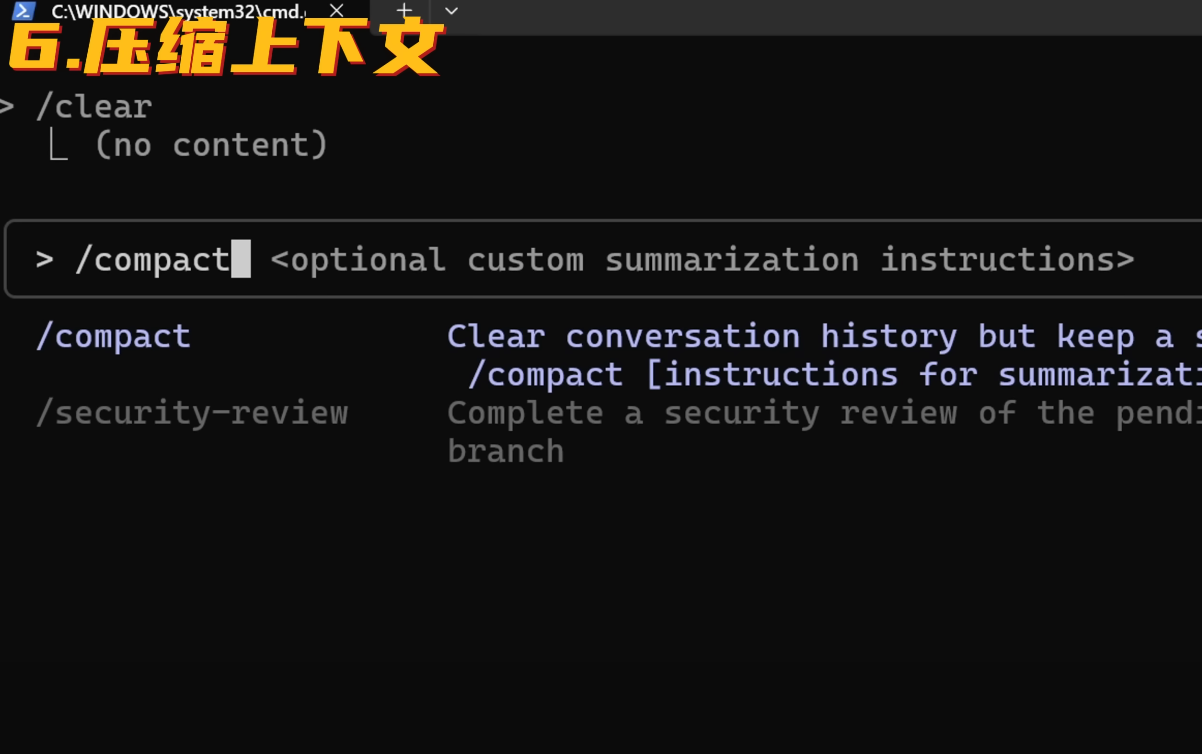
第二步:开启全新任务 - /clear 命令
当您需要从一个任务切换到另一个完全不相关的任务时,为了避免旧的上下文信息干扰 AI,最好的方式就是彻底清空对话历史。
- "输入
/clear,即可清空当前的会话历史。这相当于开启一个全新的对话窗口,确保 AI 在一个“干净”的环境中理解您的新任务。"
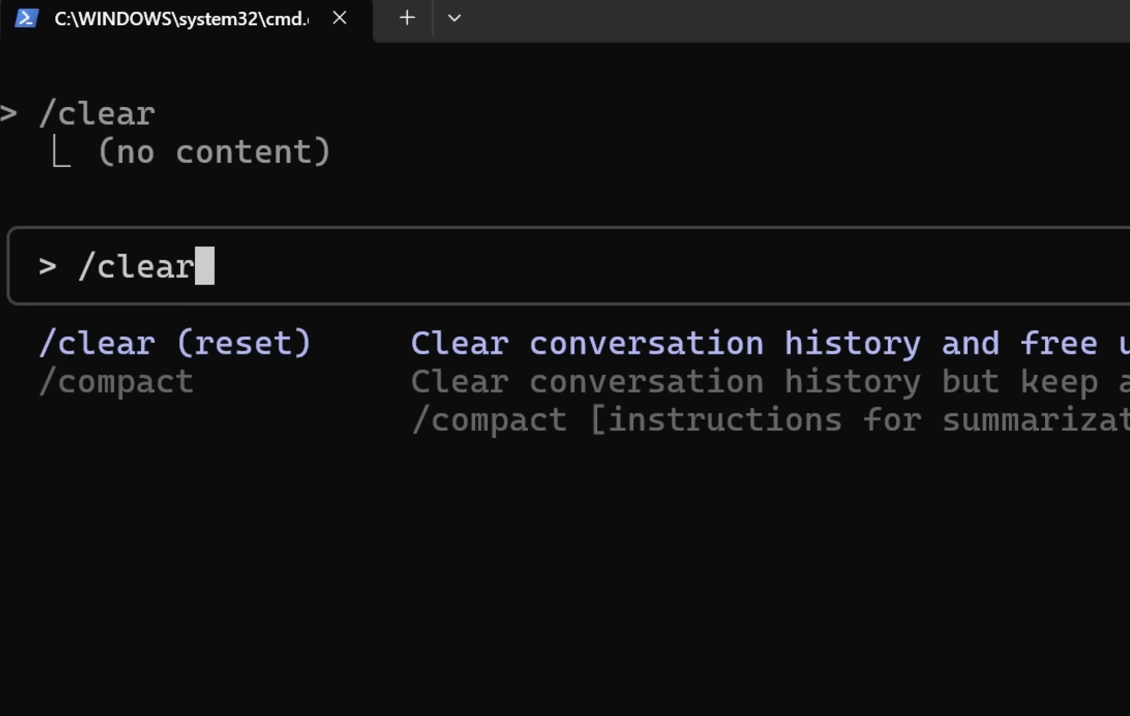
第三步:提升AI思考深度 - 思维长度修改器
面对复杂的逻辑推理或代码生成任务,您可能需要 AI 进行更深入、更长时间的思考。Claude Code 提供了官方文档提供的 think hard、think harder、ultrathink 等思维长度修改器来满足这一需求。
- "在您的指令前添加
think hard或ultrathink等前缀,可以显著增加 AI 的思考时间和深度。这在处理复杂问题时非常有效,能产出质量更高的回答和代码。"
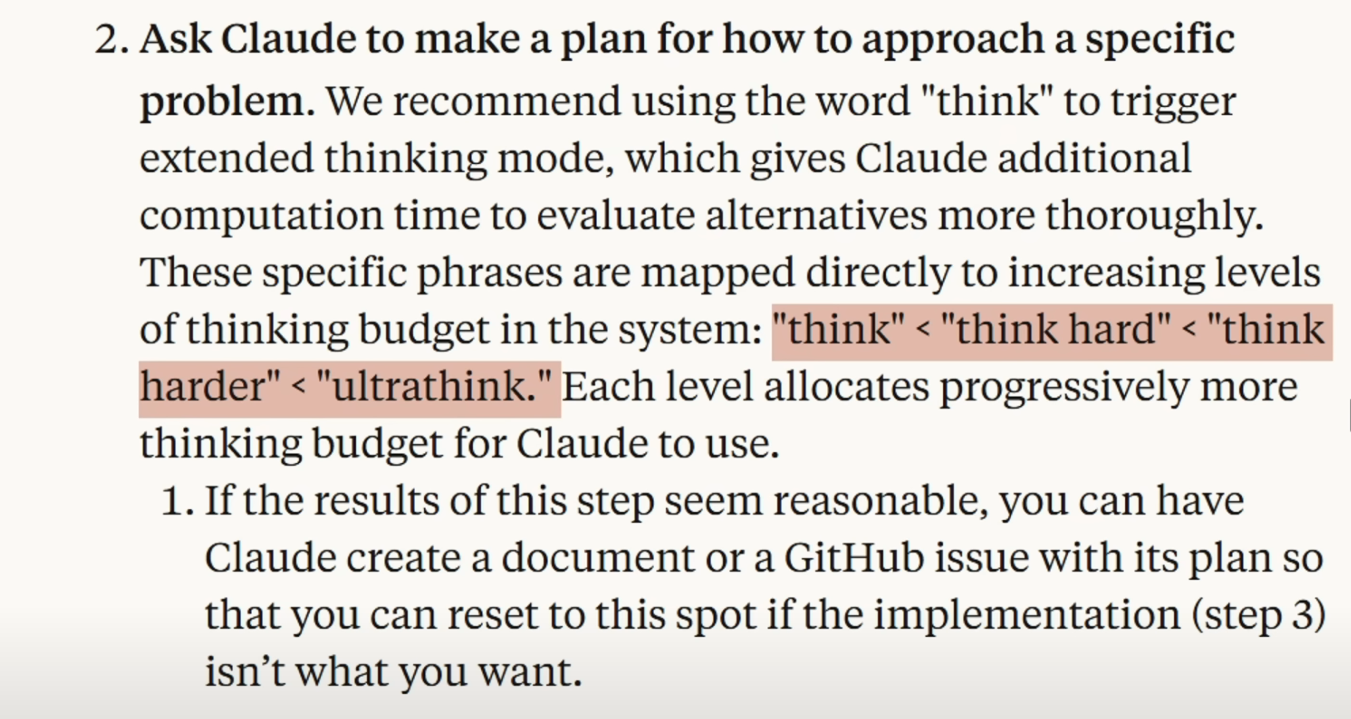
第四步:临时执行终端命令 - ! 前缀
在与 AI 对话的过程中,有时需要快速执行一个终端命令来查看文件列表、安装依赖等,而又不想中断对话。使用 ! 前缀可以完美解决这个问题。
- "在任何你想执行的终端命令前加上
!,例如!ls -l,Claude Code 会直接在当前环境下执行它,并将结果输出到对话中。这个结果也会成为AI的临时上下文,方便它理解操作后的环境变化。"
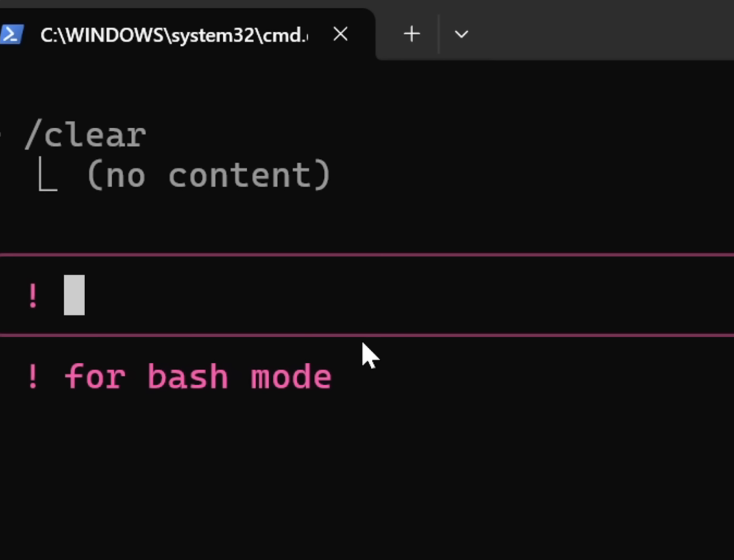
第五步:赋予AI长期记忆 - # 前缀
有些信息对于整个项目都是至关重要的,比如项目的技术栈、遵循的设计模式、核心的业务逻辑等。您可以使用 # 前缀,将这些信息存入 AI 的长期记忆中。
- "使用
#前缀告诉 Claude Code 一些关键信息。这些信息会被永久记录在项目的Claude.md文件或全局配置文件中,成为 AI 在处理这个项目所有未来请求时的基础知识,无需重复告知。"
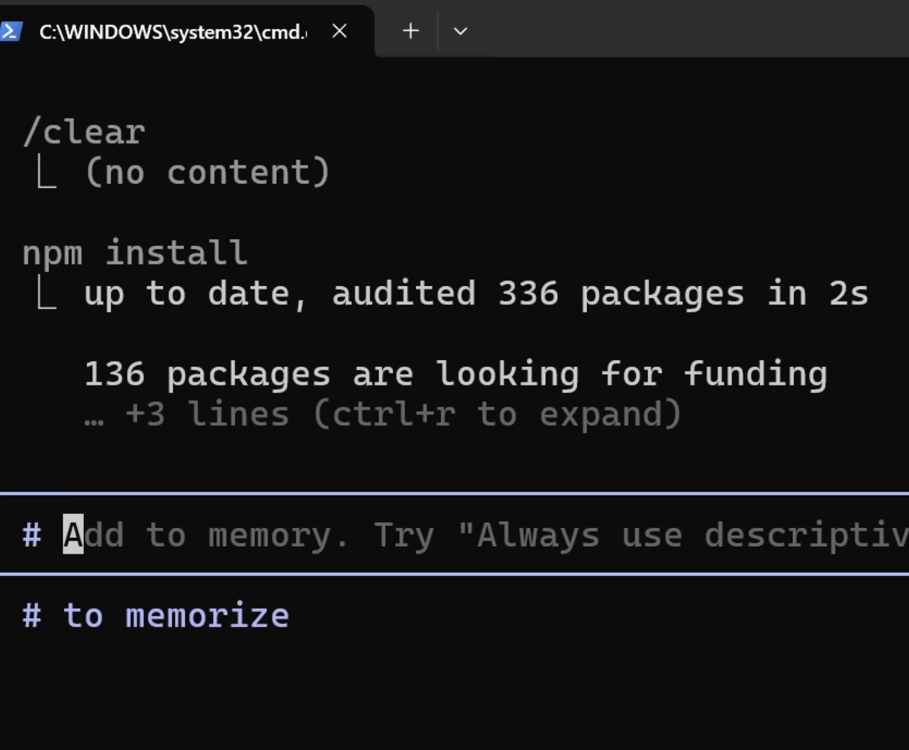
以上是第二部分“核心命令与交互模式”的图文教程内容。掌握了这些,您已经可以和 Claude Code 进行非常高效的互动了。
第三部分:与 VS Code 的无缝集成。
将 Claude Code 这个强大的命令行工具与我们日常使用的图形化代码编辑器 VS Code 结合起来,可以极大地提升编码体验和效率。
如果您是一位 VS Code 用户,那么接下来的内容将让您体验到 AI 辅助编程的“完全体”。我们将把 Clqude Code 的智能直接嵌入到您的编码环境中。
第一步:安装 Claude Code 官方扩展
首先,我们需要在 VS Code 中安装一个“桥梁”,也就是 Claude Code 的官方扩展程序。
- "打开 VS Code,点击左侧的扩展图标,搜索‘Claude Code’,找到官方发布的扩展并点击安装。这个过程只需要几秒钟。"
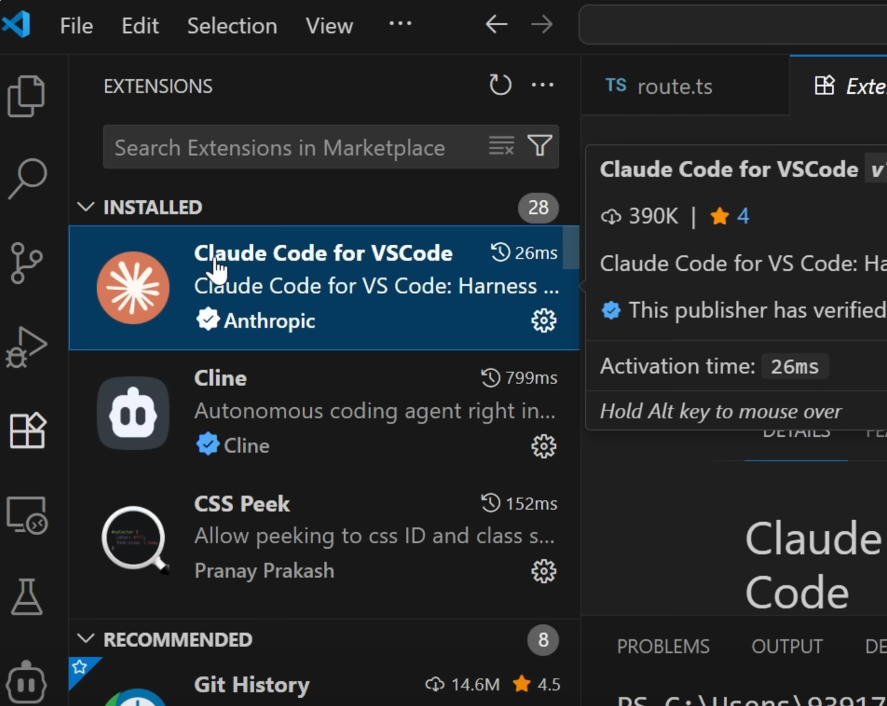
第二步:连接终端与编辑器 - /ide 命令
安装好扩展后,我们需要在正在运行 Claude Code 的终端会话中,执行一个命令来激活连接。
- "回到您的终端,在 Claude Code 交互界面中输入
/ide并回车。这个命令会通知 Claude Code 开始与 VS Code 扩展进行通信,将两者连接起来。"
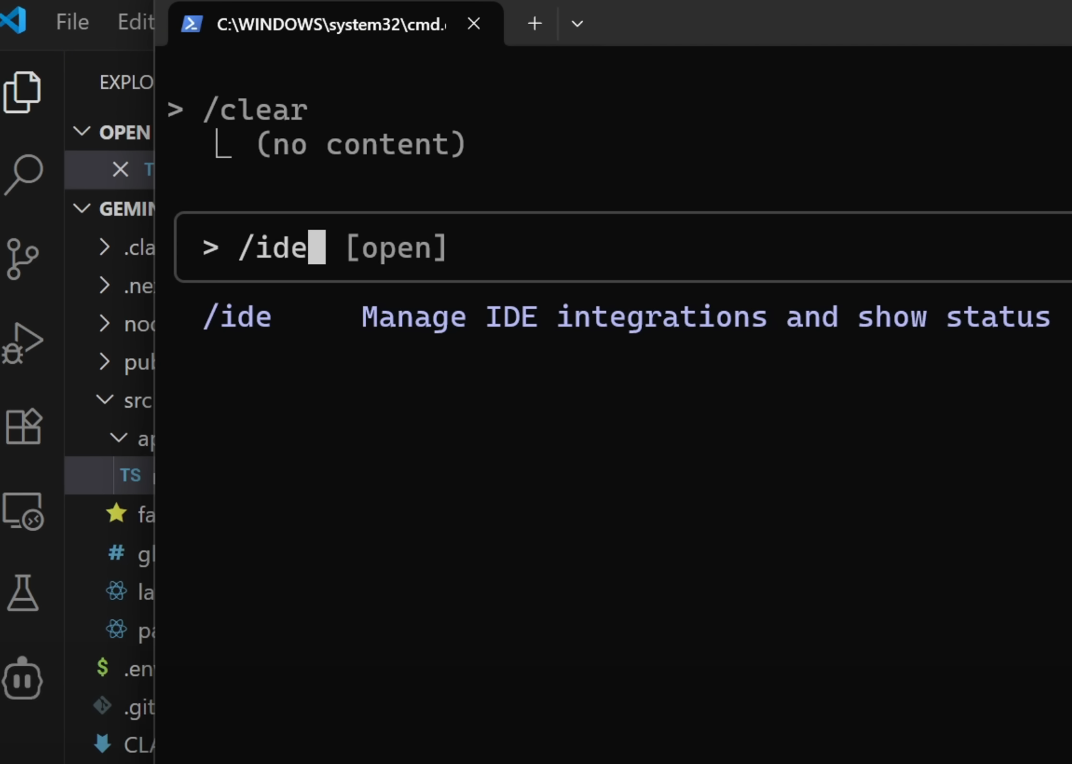
第三步:智能感知选中代码
连接成功后,最直观的变化就是 Claude Code 拥有了“视觉”。它能实时感知到您在 VS Code 编辑器中选中的代码块。
- "在 VS Code 中选中任意一段代码,然后直接到终端中向 Claude Code 提问。您会发现,无需复制粘贴,它已经知道您问的是哪部分代码,并能给出精准的回答。这就是上下文自动关联。"
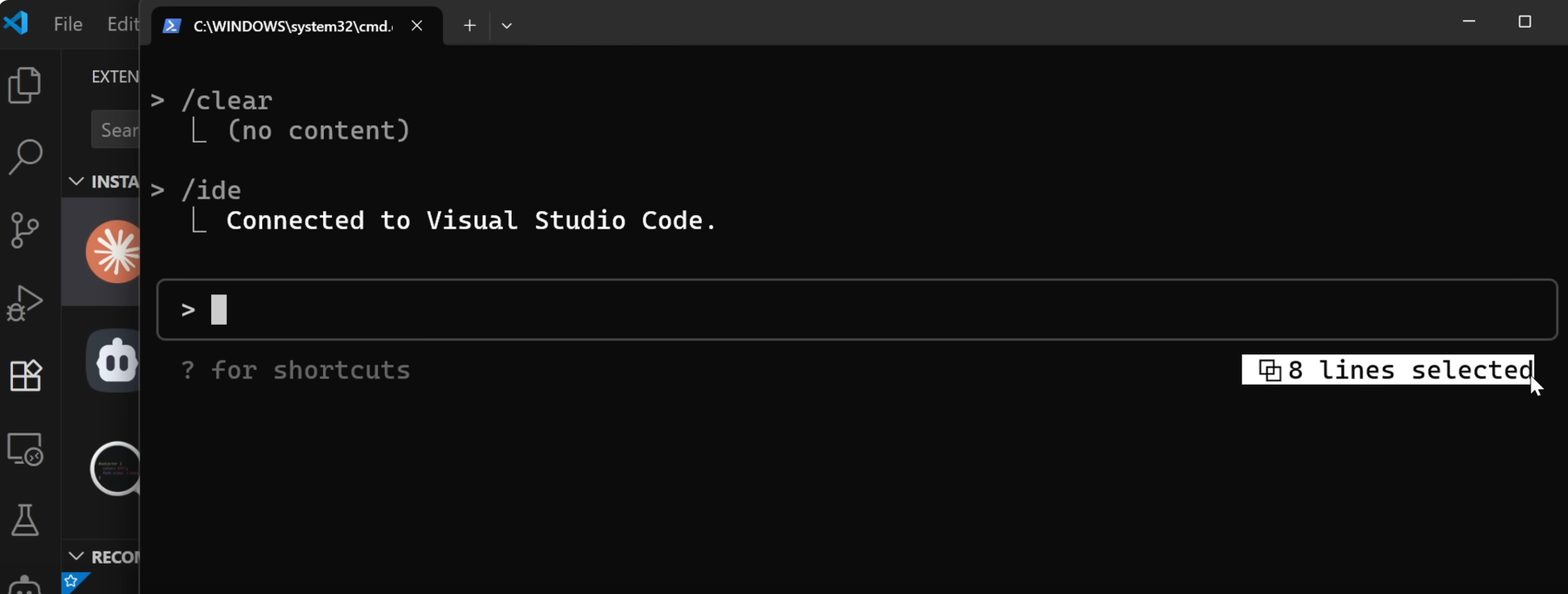
第四步:可视化代码修改 - Diff 视图
集成之后最强大的功能之一,是当您让 Claude Code 修改代码时,它不再仅仅是在终端打印出代码片段,而是在 VS Code 中直接以可视化的方式展示变更。
- "当您让 Claude Code ‘重构这个函数’ 或 ‘修复这里的bug’ 后,修改建议会以非常直观的 ‘Diff’ 形式呈现在 VS Code 中。您可以清晰地看到每一行代码的变化,并轻松地选择接受或拒绝这些修改。这让代码审查和确认变得前所未有的简单和安全。"
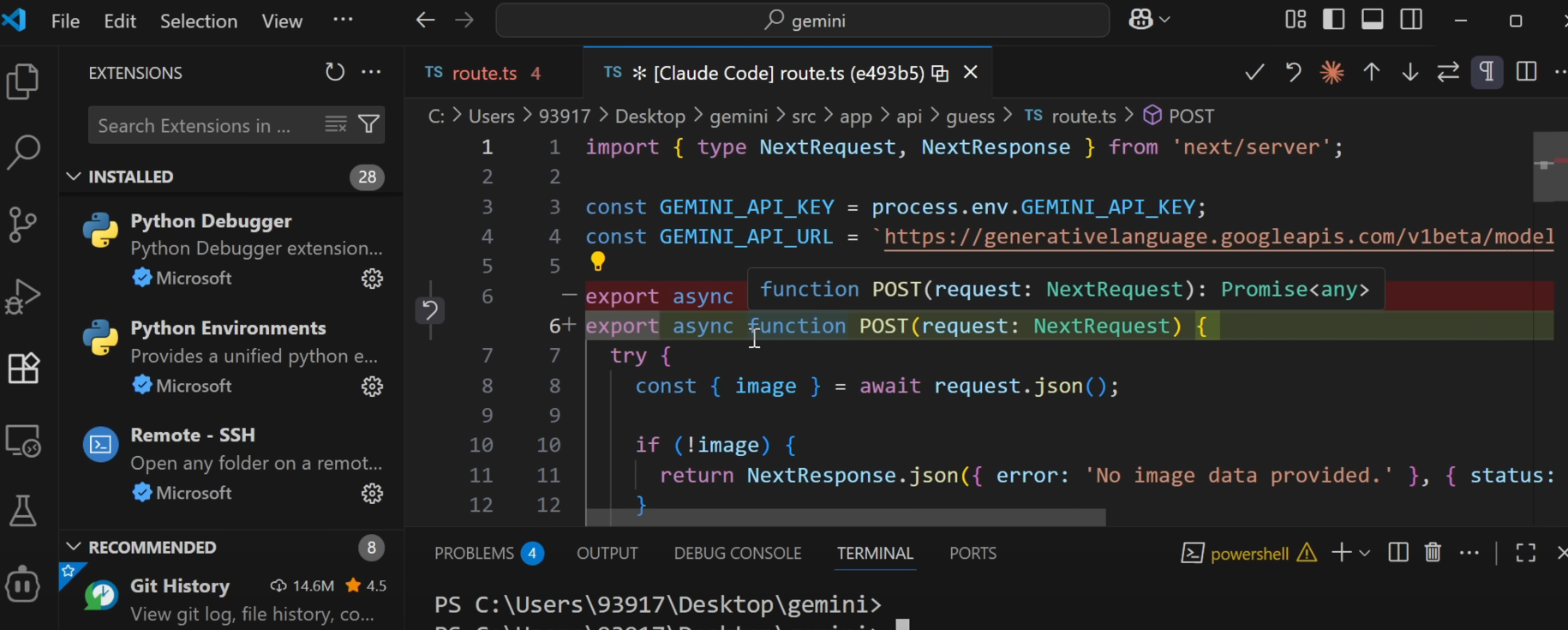
完成了与 VS Code 的集成,您的 Claude Code 使用体验将发生质的飞跃。从现在开始,AI 不再只是一个对话框,而是真正融入您编码流程的智能伙伴。
第四部分:自动化与外部知识扩展。
这一部分将向您展示 Claude Code 如何超越一个简单的聊天机器人,变身为一个可以自动化执行任务、并能连接外部知识库(如最新官方文档、数据库等)的强大开发平台。
现在,让我们解锁 Claude Code 的两个核心高级功能:用于自动化任务的非交互模式,以及用于扩展 AI能力的模型上下文协议(MCP)。
Part A: 非交互模式 - 让 AI 成为您的自动化脚本
有时您可能有一个明确、一次性的任务,希望 AI 从头到尾独立完成,而不需要您中途干预。非交互模式就是为此设计的。
第一步:使用 -P 参数执行一次性任务
通过在启动命令后附加 -P (Prompt) 参数,您可以直接将任务描述交给 Claude Code 执行。
- 图说文字: "在终端中,使用
claude -P命令,后面直接跟上用引号括起来的完整任务描述。Claude Code 会启动、执行这个任务、输出结果,然后自动退出。这对于编写自动化脚本或执行耗时较长的后台任务非常有用。"
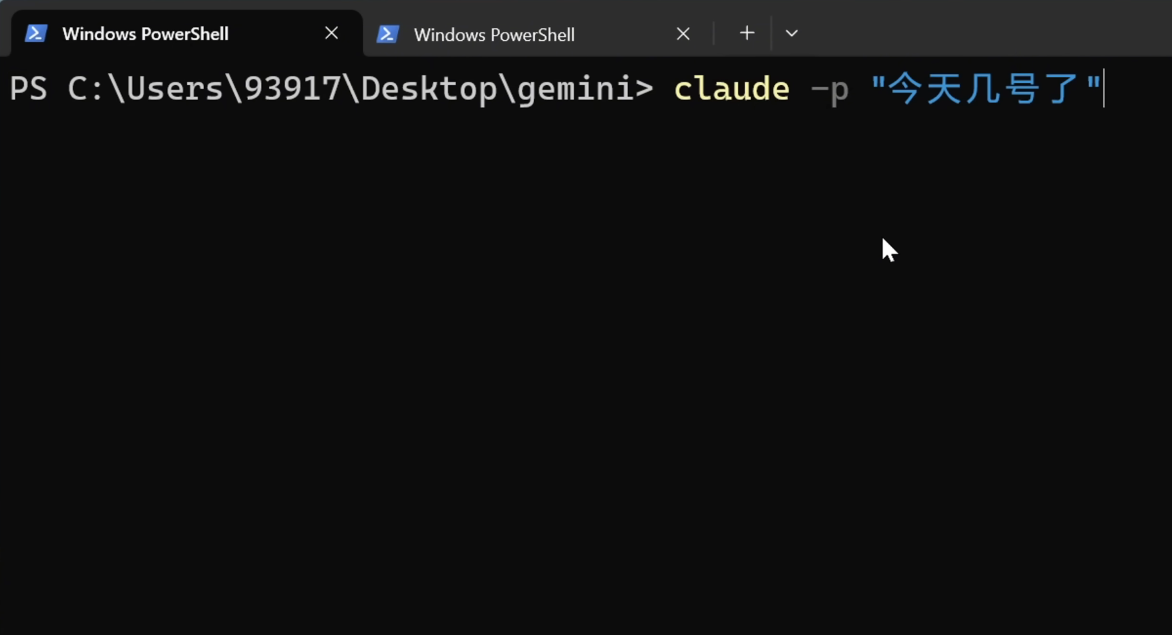
Part B: 模型上下文协议 (MCP) - 为 AI 安装“插件”
AI 的知识来源于它的训练数据,这导致它可能不了解最新的技术或您项目私有的信息。MCP 就像是为 Claude Code 设计的插件系统,通过它可以连接外部工具和数据源,让 AI 的能力无限扩展。
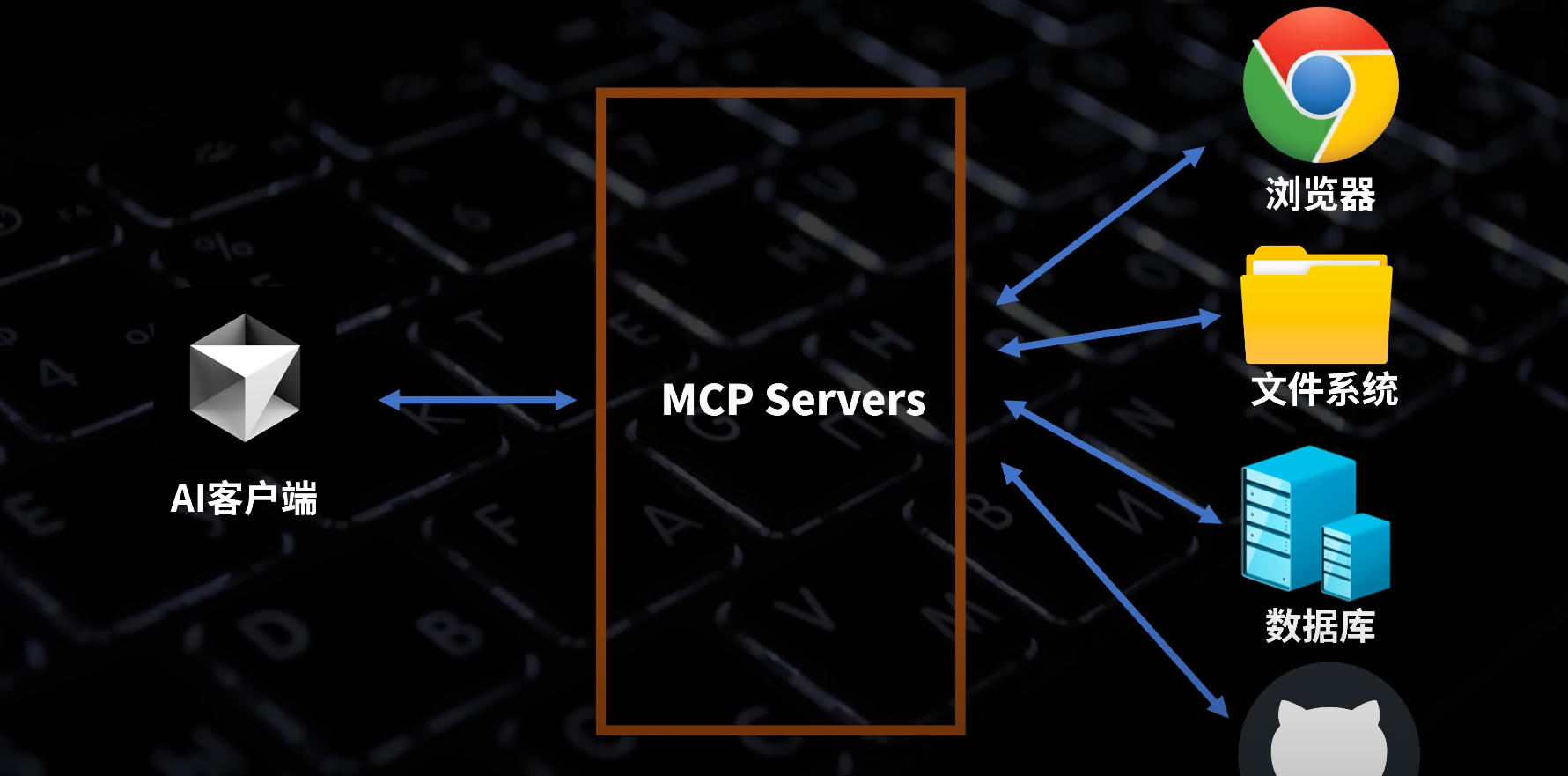
安装一个 MCP 服务器,在 Claude Code 中注册新能力
安装好 MCP 服务器后,您需要告诉 Claude Code 存在这样一个新工具可供使用。
体验拥有新“技能”的 AI
一旦 MCP 被激活,Claude Code 就会在合适的时机自动调用它。
- "现在,当您提出需要最新知识的问题时,Claude Code 会自动调用相应的 MCP 工具。它不再受限于过时的训练数据,而是能够获取实时、准确的信息来完成您的任务,例如根据最新的官方文档来升级您的项目代码。"
[安装 MCP以及使用教程可以观看youtube博主**@技术爬爬虾**这期视频;"AI编程工具Claude Code详细攻略,一期视频精通"**https://www.youtube.com/watch?v=e5O8A5pcVgg**复制视频链接浏览器观看视频!
通过非交互模式和 MCP,Claude Code 从一个对话式助手蜕变为一个可编程、可扩展的开发自动化平台。
第五部分:精细化控制与个性化定制。
当 AI 拥有的能力越来越强大,能够直接执行文件操作和命令行工具时,确保它的行为安全可控就变得至关重要。同时,为了让 AI 更符合我们个人的工作习惯,我们还需要创建一些专属的快捷方式。本章将教您如何为 AI 设定“行为边界”并打造“专属技能”。
在这一部分,我们将学习如何管理 Claude Code 的执行权限,确保操作安全,并探索如何创建自定义命令,将复杂指令封装成简单的一键式操作。
Part A: 权限管理 - 为 AI 设定安全边界
默认情况下,Claude Code 在执行任何可能修改文件或与系统交互的命令前,都会征求您的同意。但您可以通过权限系统对此进行精细化配置。
第一步:查看当前权限设置 - /permissions
首先,让我们了解一下当前的权限规则。
- "在 Claude Code 中输入
/permissions,可以查看所有工具和命令的权限设置。默认情况下,Claude Code 会在执行前请求确认,保证了操作的安全性。"
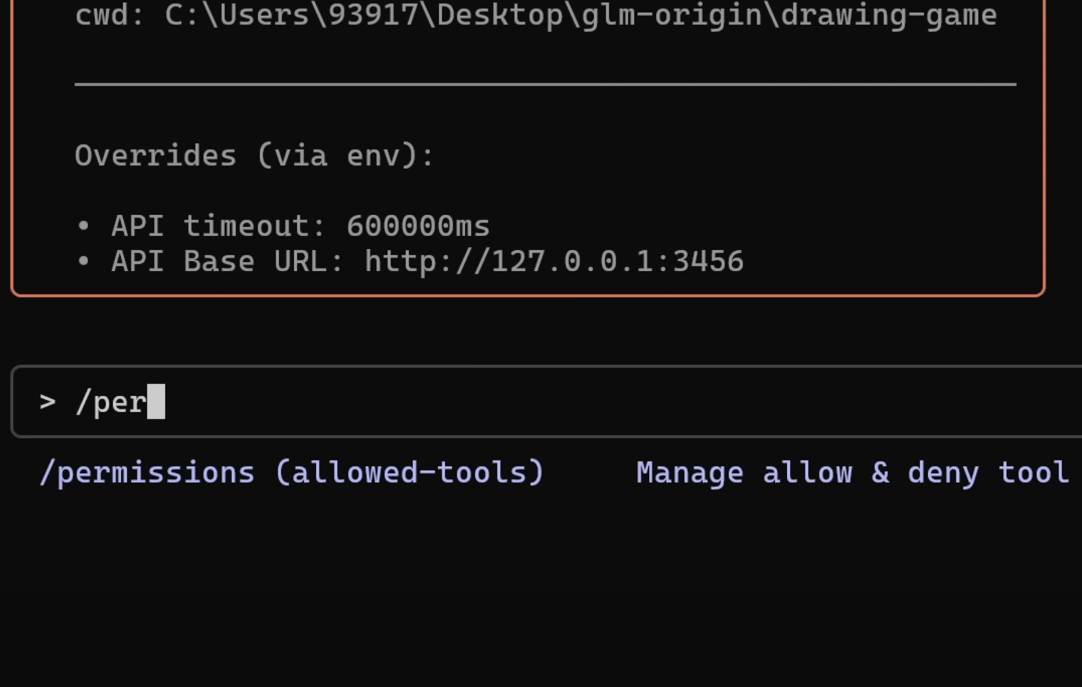
第二步:自动授权常用工具 - allow 规则
对于一些您完全信任且频繁使用的工具(例如代码格式化工具 eslint --fix),每次都手动确认会很繁琐。我们可以将其加入“白名单”。
- "使用
permissions:allow命令,可以授权 Claude Code 自动执行某个特定的、可信的工具,无需每次都进行确认。这能极大地提升自动化流程的顺畅度。"
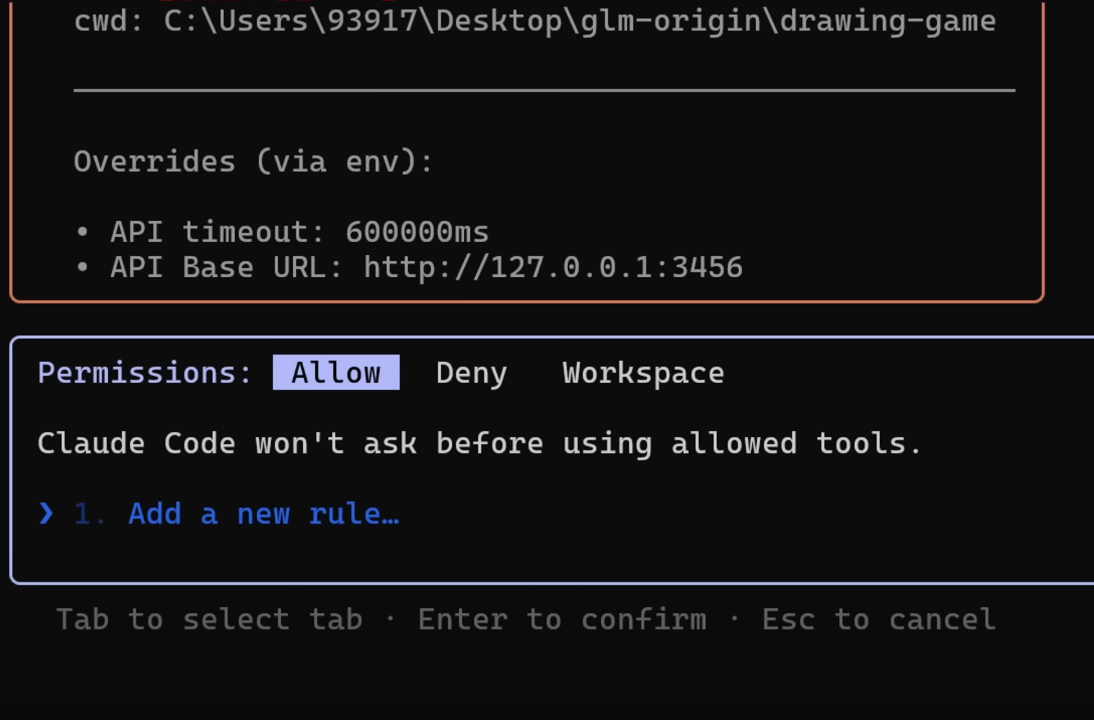
第三步:禁止危险操作 - deny 规则
对于一些高风险或破坏性的命令(例如 rm -rf),您可以明确禁止 Claude Code 使用它们,为安全再加一道锁。
- "通过
permissions:deny命令,可以创建一个“黑名单”,阻止 Claude Code 执行任何您认为危险的操作。这是防止 AI 误操作、保护项目安全的重要手段。"
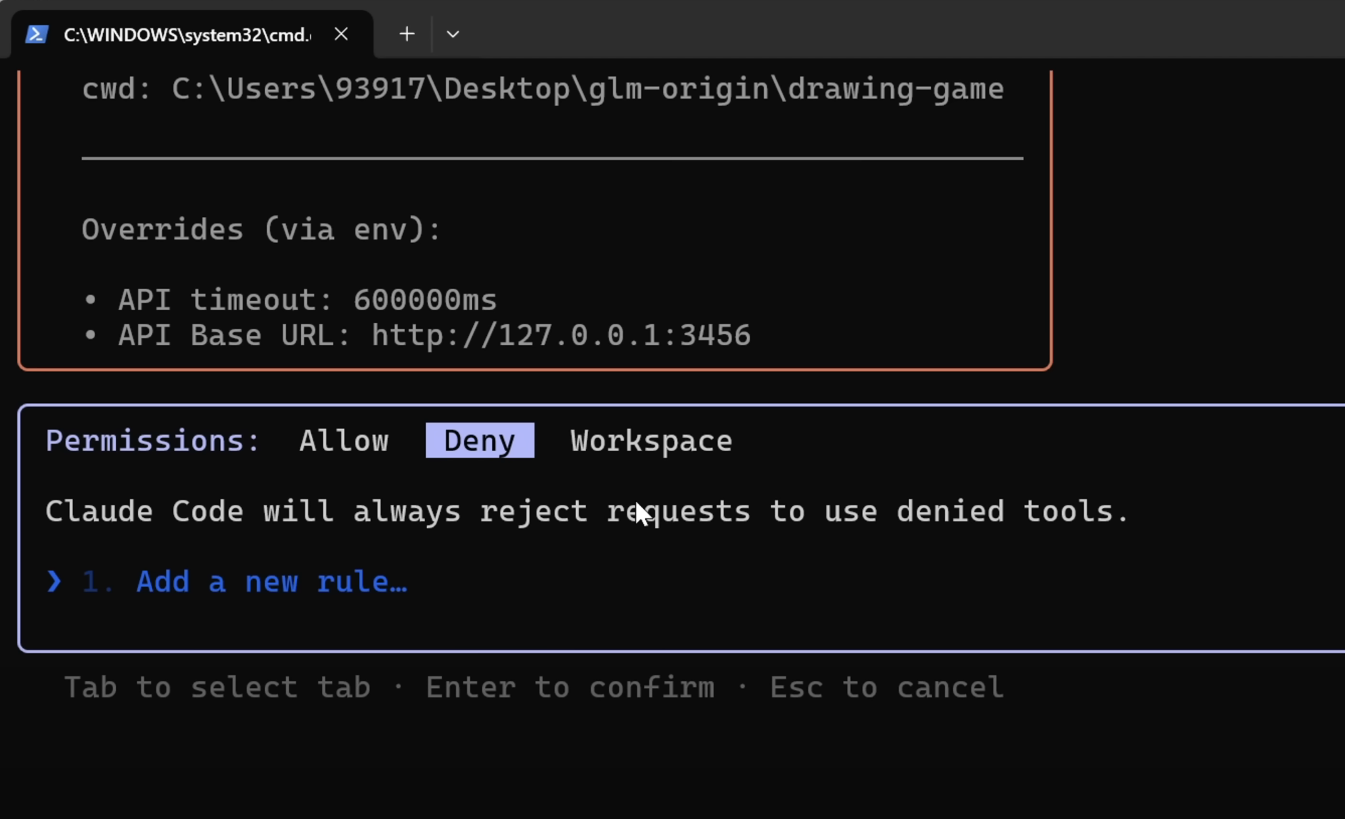
Part B: 自定义命令 - 创建你自己的 AI 快捷指令
如果您发现自己经常向 AI 重复下达某一类复杂的指令,那么自定义命令功能可以将这些指令封装成一个简单的、可复用的快捷方式。
第四步:创建命令文件
自定义命令是通过在特定文件夹下创建 Markdown 文件来实现的。
- "首先,在项目的
.claude目录下创建一个commands文件夹。然后,在其中新建一个 Markdown 文件,文件名就是您未来要使用的命令名(例如,test.md对应的命令就是/test)。"
第五步:编写命令逻辑
命令的“逻辑”其实就是您希望 AI 执行的一段自然语言指令模板。
- "打开这个 Markdown 文件,用自然语言写下您希望 AI 执行的任务。使用
$arguments作为参数的占位符,它会在您实际调用命令时,被替换成您提供的具体内容。"
第六步:使用您的新命令
创建完成后,就可以像使用内置命令一样,直接调用您的自定义命令了。
- "现在,您可以直接在 Claude Code 中通过
/加上您的文件名来调用这个命令,并附上参数。AI 会立即理解并执行您在 Markdown 文件中预设好的复杂指令,大大简化了重复性工作。"
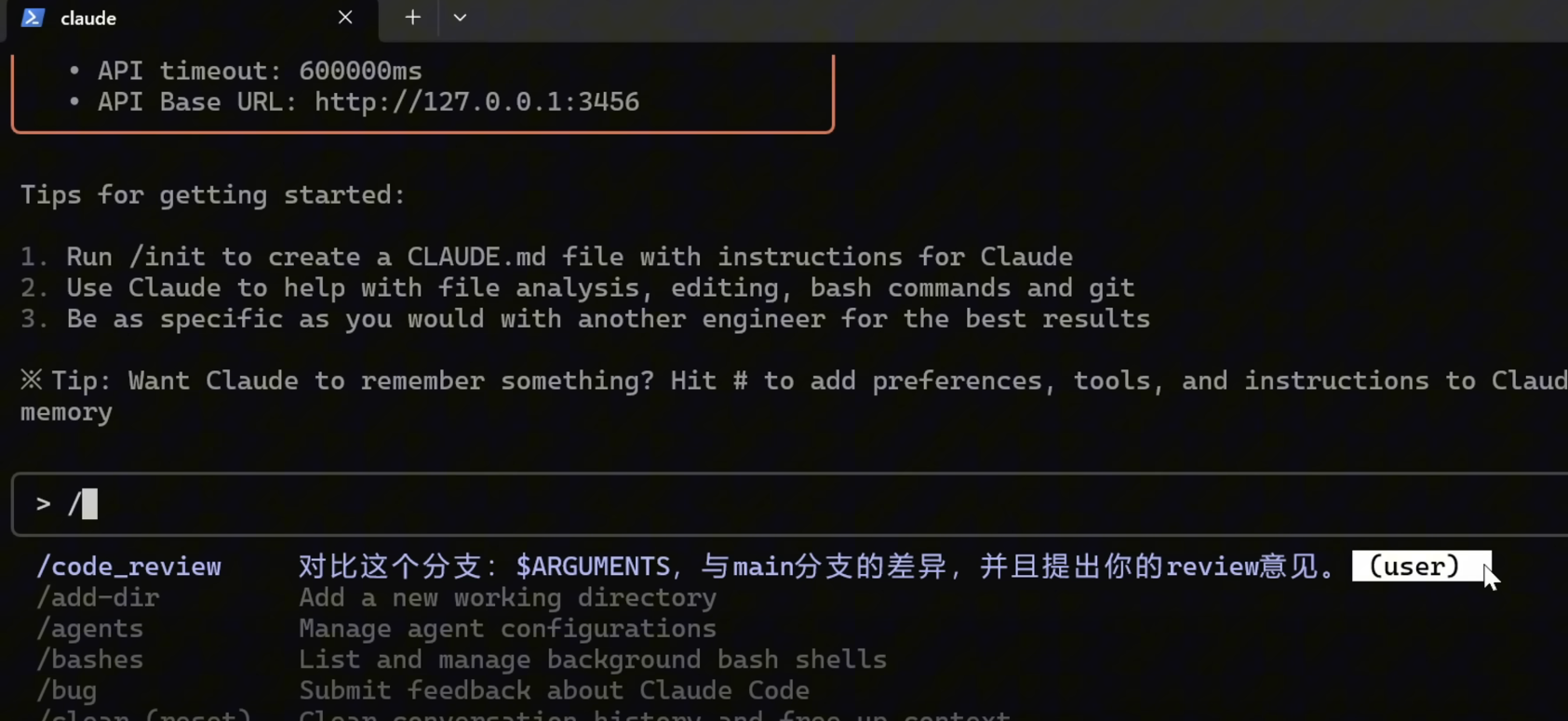
通过权限管理和自定义命令,您不仅能让 Claude Code 的工作方式更安全、更高效,还能让它变得越来越懂你,成为一个真正个性化的编程伙伴。
接下来,我们将进入更高级的协作模式,学习如何利用 “子代理(Subagents)与 GitHub 集成” 来处理超复杂任务和完成整个开发闭环。
第六部分:高级协作与开发集成。
在本章,我们将探索 Claude Code 最前沿的两个功能,它们将彻底改变您处理复杂任务和与团队协作的方式。我们将学习如何像项目经理一样,将一个大任务拆解给多个“子代理”AI协同完成;接着,我们将打通开发全流程,让 AI 直接读取 GitHub Issue,修复代码,并提交代码。
准备好见证 Claude Code 如何从一个个人助手,演变为一个能够参与团队协作的“AI 程序员”了吗?让我们开始吧。
Part A: 子代理 (Subagents) - 拆解复杂任务的利器
当面对一个宏大的开发任务时,比如“开发一个完整的登录注册功能”,单个 AI 可能会因为任务过于复杂而难以把握。子代理(Subagents)机制允许您将大任务分解,并指派给拥有不同“专长”的 AI 协同处理。
第一步:创建专职的子代理
首先,我们需要根据任务的性质,定义几个拥有特定职责的子代理。
- "使用
/subagent create <名称> "<职责描述>"命令来创建子代理。就像组建一个开发团队,我们分别创建了专职的‘前端代理’和‘后端代理’,并清晰地描述了它们的任务范围。"
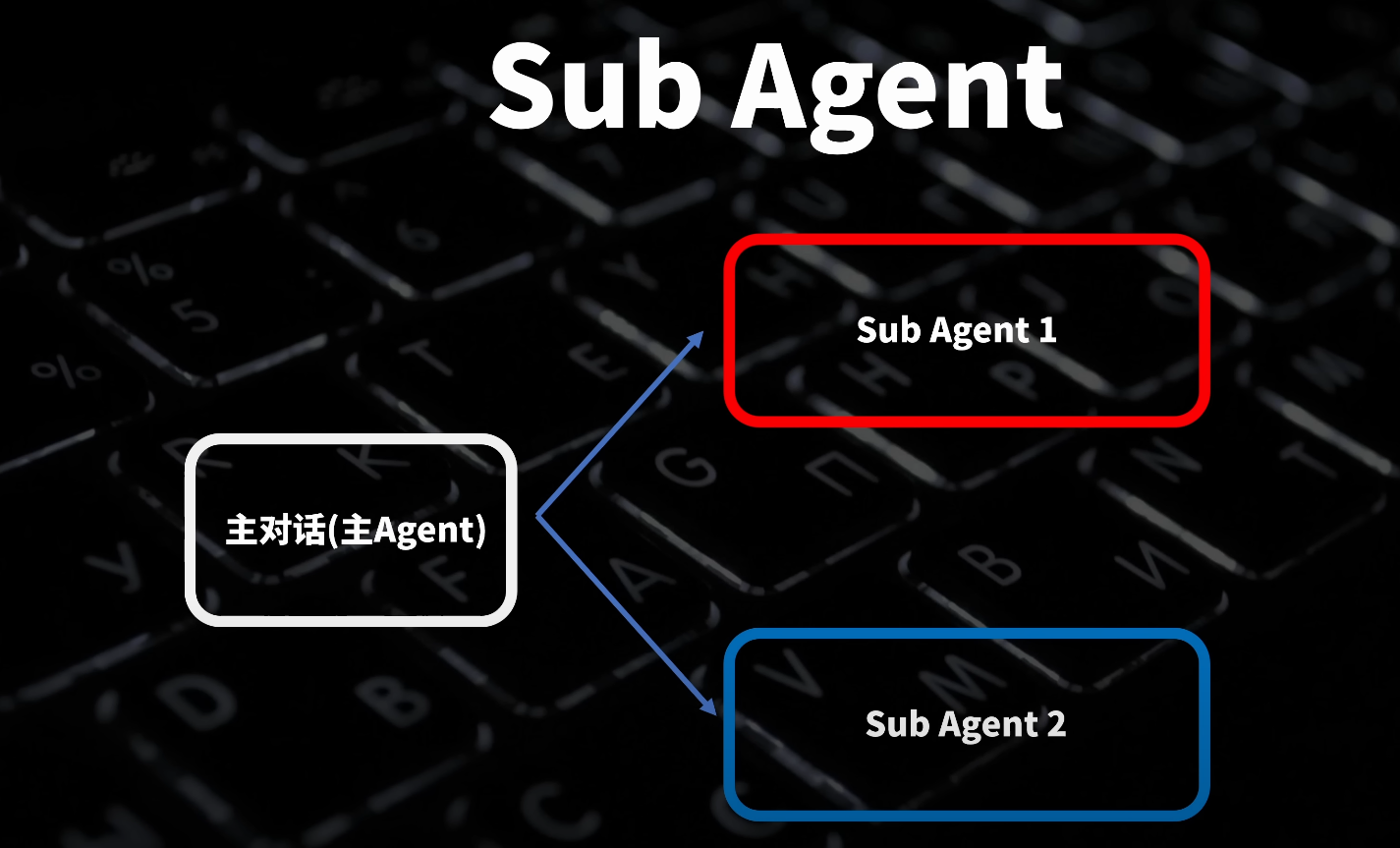
第二步:分配顶层任务,启动协同工作
创建好子代理团队后,您就不再需要下达具体而微的指令了。只需将顶层的、宏观的任务交给主 AI,它便会自动进行任务分解和指派。
- "定义好团队后,您只需作为‘项目经理’下达高级指令。主 AI 会智能地将任务分解,并分配给最合适的子代理并行处理。这种‘分而治之’的策略,大大提高了复杂任务的成功率和执行效率。"undefined
Part B: GitHub 集成 - 打通从需求到代码的完整闭环
这个功能需要您预先安装并登录 GitHub 官方命令行工具 (gh)。完成后,Claude Code 就能无缝融入您的 GitHub 工作流。
第三步:让 AI 直接读取 GitHub Issue
当接到一个新的开发任务或 Bug 修复通知时,您无需再手动复制粘贴需求内容。
- 图说文字: "直接将 GitHub Issue 的链接丢给 Claude Code,它就能通过集成的
gh工具自动读取 Issue 的全部上下文,包括标题、描述、标签和评论。这保证了 AI 从一开始就获取了最准确、最完整的需求信息。"
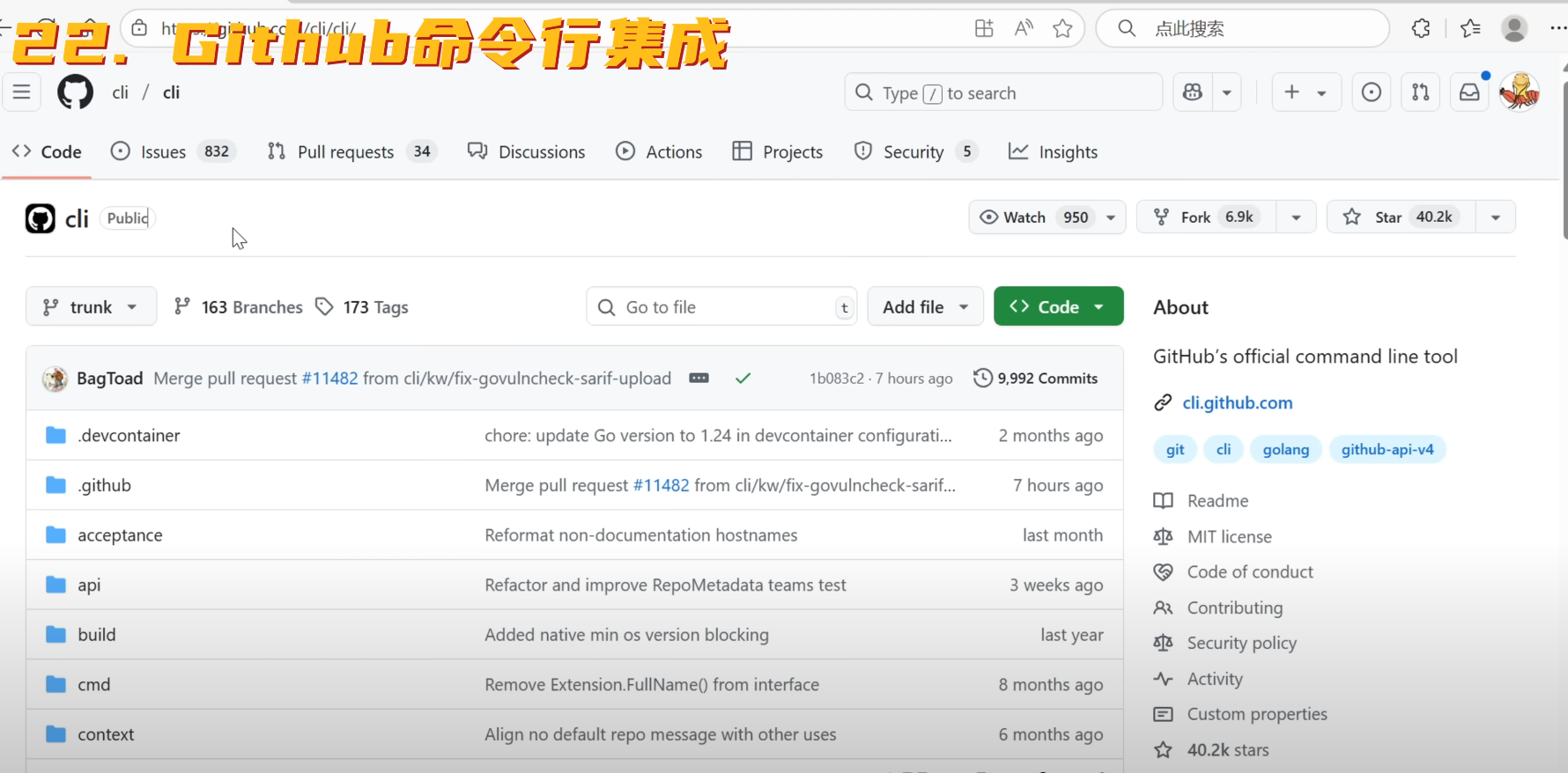
第四步:编码、提交、推送一气呵成
在完全理解了 Issue 的需求后,Claude Code 会在本地进行代码的修改、添加或删除。在您确认修改无误后,它可以完成后续所有的 Git 操作。
- "从代码修改、编写符合规范的 Commit Message(例如
fix: resolve issue #42),到最后将代码分支推送到 GitHub,Claude Code 都可以代为完成。这真正打通了从接收需求到代码上库的整个开发闭环,实现了高度自动化。"undefined
通过子代理和 GitHub 集成,Claude Code 已经深度融入了现代软件开发的协作流程中。它不再仅仅是一个工具,更像是一个能够独立思考、分工协作、并遵循团队规范的“AI 队友”。
在最后的教程部分,我们将聚焦于提升使用体验,介绍**“会话管理与图形化界面Claude”**,让您在享受强大功能的同时,也能拥有便捷、直观的操作和历史追溯能力。
最终章:便捷操作与历史追溯。
在前面的章节里,我们已经掌握了 Claude Code 强大的核心功能。在最后一部分,我们将聚焦于如何让使用体验变得更流畅、更可控。我们将学习管理冗长的对话历史,并为您介绍一款强大的图形化界面(GUI)—— Claude,它将所有复杂的命令都变成了直观的点选操作。
让我们为这次的学习之旅画上一个完美的句号,掌握最后两个让您的 AI 编程体验如虎添翼的技巧。
Part A: 会话管理 - 在对话历史中自由穿梭
在长时间的使用中,对话信息流会变得非常庞大。有效的管理工具是必不可少的。
第一步:随时回到过去 - /resume 命令
当一个话题讨论结束后,或者您想找回几天前的某段对话上下文时,/resume 命令可以帮您快速“穿越”。
- "感觉话题跑偏了或想继续之前的讨论?只需输入
/resume,Claude Code 就会列出最近的几个对话主题。选择其中一个,就能立即恢复到当时的上下文,无缝衔接此前的思路。"
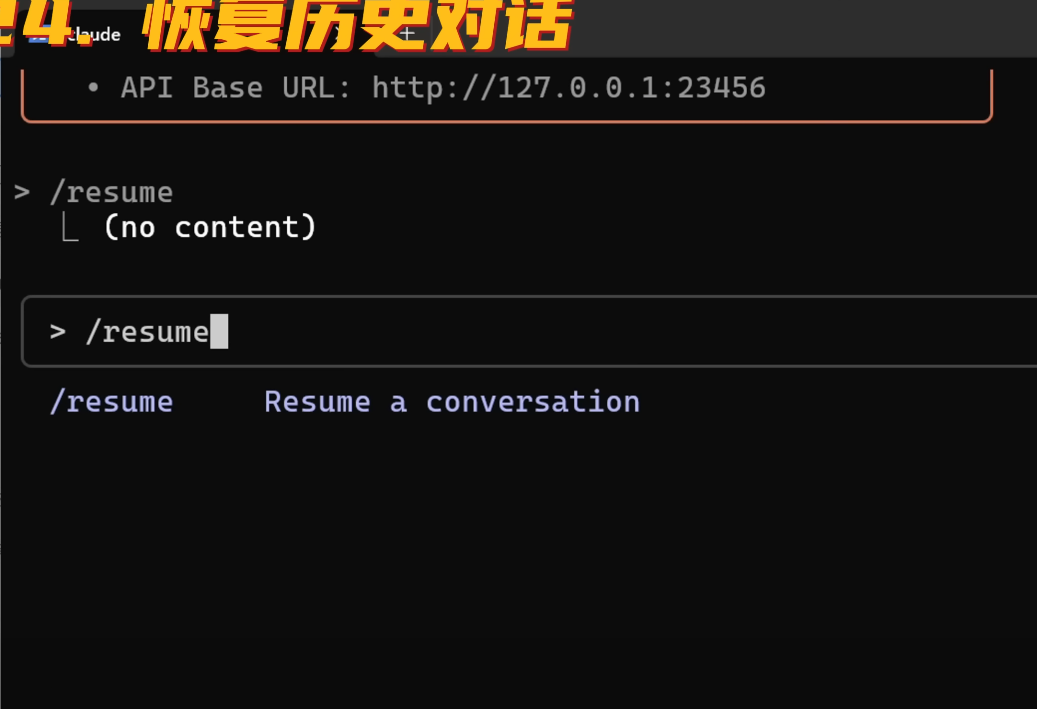
第二步:记录与分享 - /export 命令
如果您想将与 AI 的某段重要对话存档,或者分享给同事作为参考,/export 命令可以一键完成。
- "输入
/export,当前会话的全部内容就会以排版精美的 Markdown 格式复制到您的剪贴板。您可以轻松地将其粘贴到文档、笔记或团队协作工具中进行归档和分享。"
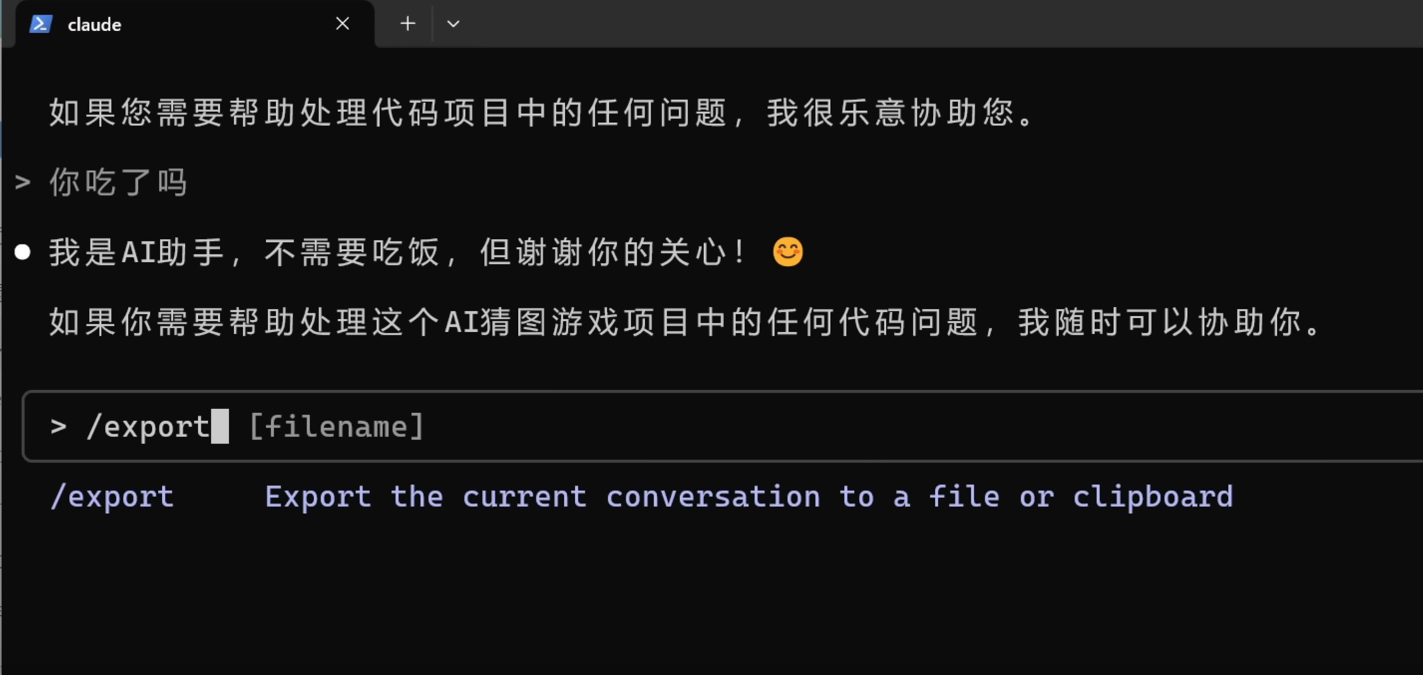
Part B: Claude - 为 Claude Code 插上图形化的翅膀
对于更喜欢图形化操作的用户,开源项目 Claude 提供了一个功能完整、界面美观的桌面客户端。
第三步:初识 Claude
Claude 将 Claude Code 的核心能力都封装在了直观的图形界面之下。
- "这就是 Claude——一个专为 Claude Code 打造的开源图形化界面。它将命令行的强大功能与桌面应用的易用性完美结合,让您管理项目和与 AI 交互都变得前所未有的直观。"
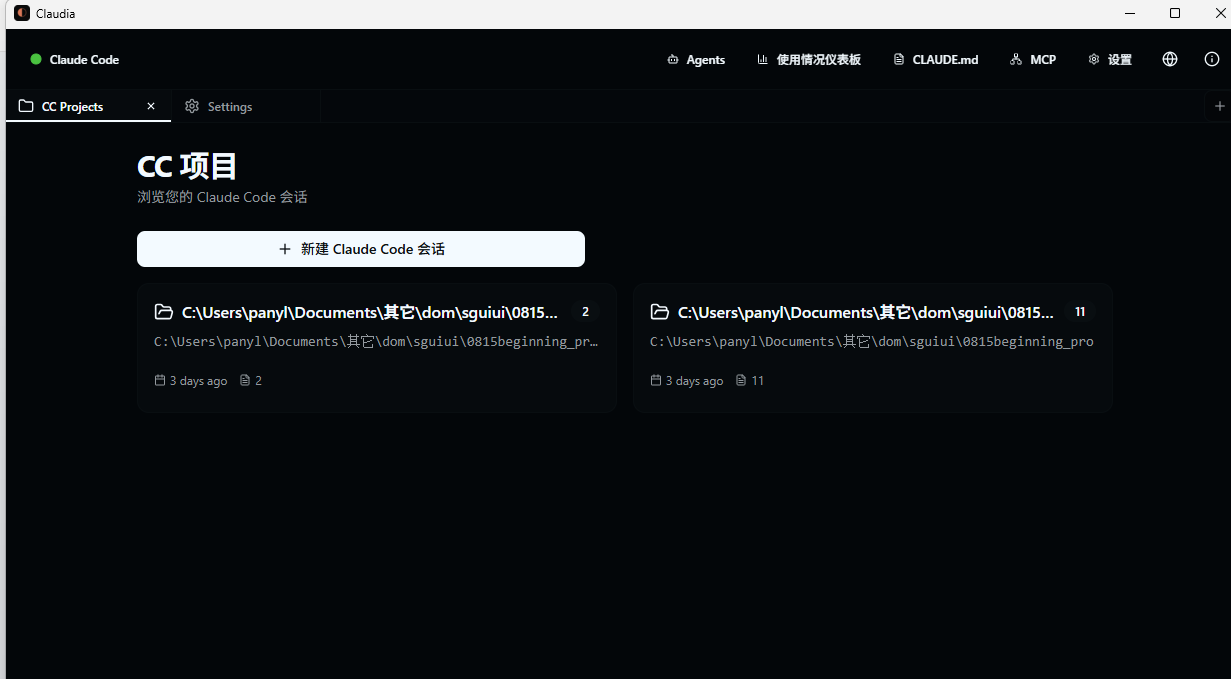
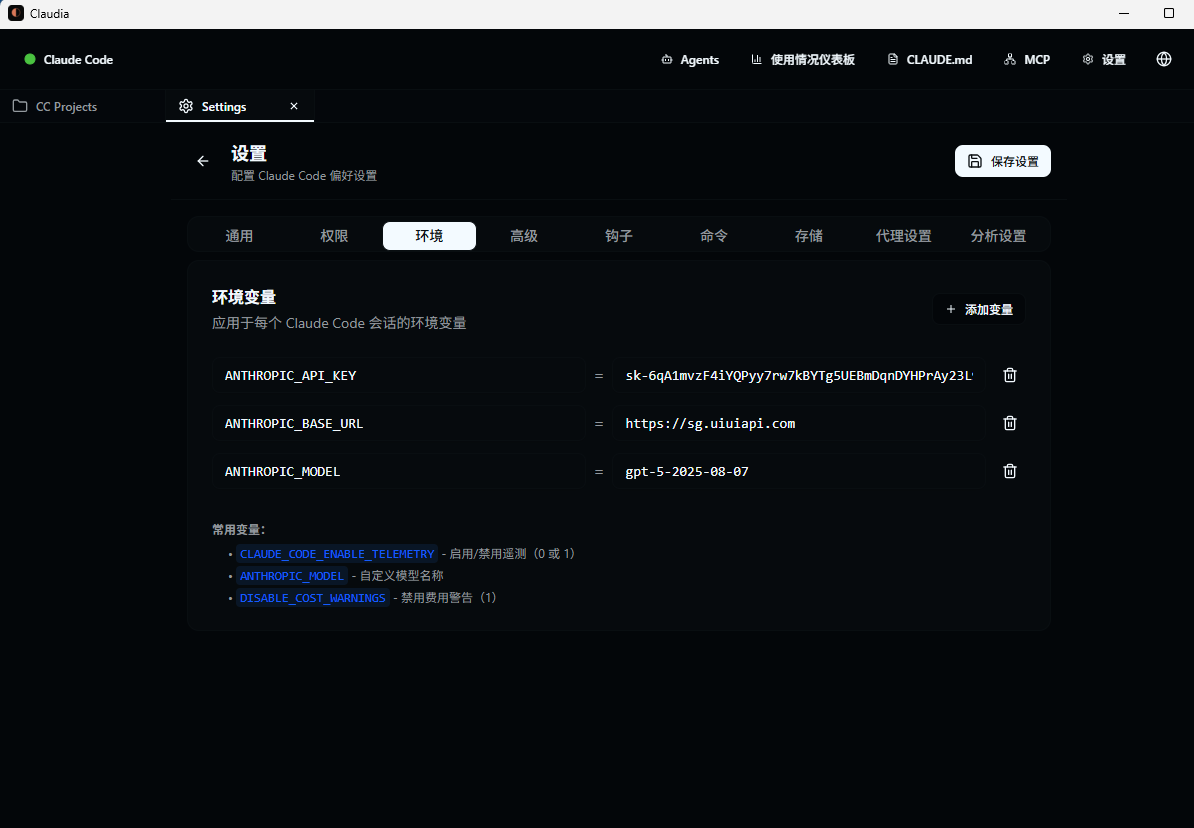
第四步:可视化的高级配置
所有我们之前通过命令完成的高级配置,在 Claude 中都变成了简单的点选操作。
- "在 Claude 中,编辑 AI 的项目记忆(
Claude.md)、添加 MCP 外部工具、创建自定义命令等所有高级操作,都可以在设置面板中通过图形化表单完成,彻底告别了记忆复杂命令的烦恼。"
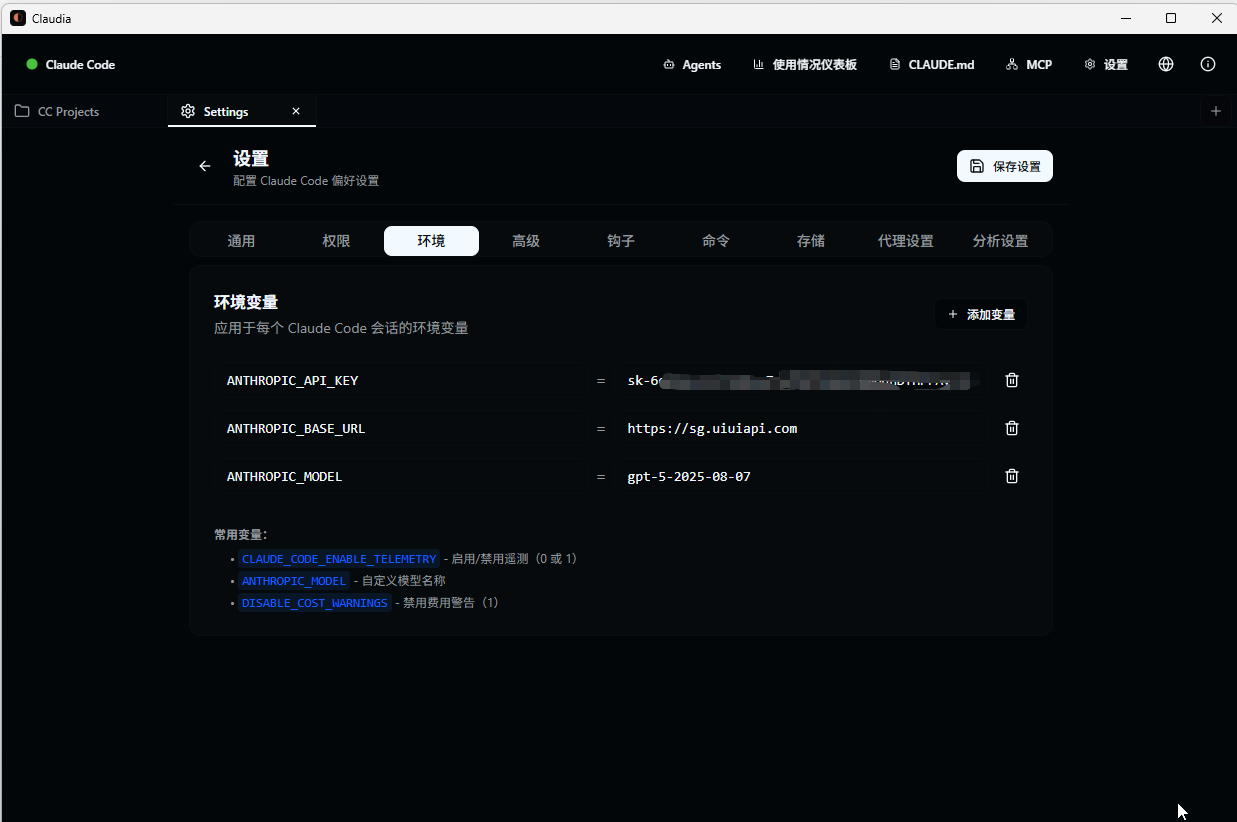
第五步:独一无二的“时间航线”功能
这是 Claude 最具特色的功能,它为您的 AI 协作过程引入了强大的版本控制能力。
这个检查点会同时保存您项目文件的状态和当时的对话历史。如果后续 AI 的操作不符合预期,您可以像操作 Git 一样,一键将整个项目和对话‘回滚’到之前的任意一个检查点,放心大胆地进行任何尝试。"
教程总结
恭喜您!从最初的安装设置,到最终掌握 Claude 图形界面,您已经完整地学习了 Claude Code 从入门到精通的全部核心技巧。
现在,您所拥有的不仅仅是一个会写代码的 AI,更是一个可配置、可扩展、可追溯、深度融入您开发工作流的智能编程平台。希望这个系列教程能帮助您开启更高效率、更富创造力的编程之旅。更多高级用法和技巧,欢迎查阅 Claude Code 的官方文档。感谢您的学习!
本图文教程来自(youtube博主**@技术爬爬虾**)详细的还是推荐观看这期视频;"AI编程工具Claude Code详细攻略,一期视频精通"**https://www.youtube.com/watch?v=e5O8A5pcVgg**复制视频链接浏览器观看视频!
本文系外文翻译,前往查看
如有侵权,请联系 cloudcommunity@tencent.com 删除。
本文系外文翻译,前往查看
如有侵权,请联系 cloudcommunity@tencent.com 删除。
评论
作者已关闭评论
推荐阅读
目录

